Verknüpft mit dem Unternehmen und der Welt
Wie kann ich ein Team aufbauen und wo kann mich Microsoft Teams bei der täglichen Arbeit unterstützen?
Microsoft Teams soll den Austausch und die Kommunikation unter Mitarbeitern und Kollegen erleichtern. Ziel ist es, dem Mitarbeiter schnell und einfach den bestmöglichen Arbeitsplatz anzubieten und alle Ressourcen von einem Hub aus bereitzustellen. Damit dies gelingt, bietet Microsoft Teams verschiedene Möglichkeiten der Organisation innerhalb eines Unternehmens bzw. eines Teams. Im folgenden Artikel wollen wir diesen Aspekt näher beleuchten und zeigen, wie man ein Unternehmen in Microsoft Teams abbilden kann.
Aus unserem ersten Artikel „Microsoft Teams – Grundlagen“ sind die Begriffe „Kanal“, „Registerkarte“ und „Konnektor“ ja bereits bekannt. Im zweiten Teil wollen wir diese Themen etwas vertiefen.
Erstellen eines Teams
Innerhalb der Microsoft-Teams-Plattform kann man verschiedene Teams anlegen und Mitglieder hinzufügen. Ein neu angelegtes Team besteht zunächst aus dem Kanal „Allgemein“. Innerhalb dieses Kanals werden standardmäßig die Registerkarten „Unterhaltungen“, „Dateien“ und „Wiki“ erstellt. Über Kanäle, Registerkarten und Konnektoren können Teams organisiert werden.
Um ein Team zu erstellen, sind entsprechende Rechte erforderlich. Standardmäßig kann jeder, der zur selben Organisation gehört, ein Team erstellen. Dies geht auf die aktuelle Philosophie des modernen Arbeitsplatzes zurück, den Anwendern das Arbeiten so einfach wie möglich zu gestalten und ihnen zu ermöglichen, autark zu arbeiten. Manche Administratoren möchten jedoch ein Stück Kontrolle behalten und dem Wildwuchs neuer Teams entgegenwirken. Das ist verständlich, sind es doch die Administratoren, die die unzähligen Teams und Datenmoloche verwalten müssen. Microsoft hat für dieses Problem eine Lösung: Über das Azure AD lässt sich steuern, wer neue Teams erstellen darf. Wer über dieses Recht verfügt, kann im Desktop-Client von Microsoft Teams relativ einfach und komfortabel ein neues Team erstellen:
- Als Erstes klickt man auf „An Team teilnehmen oder ein Team erstellen“.
- Danach wählt man „Team erstellen“.
- Das nächste Dialogfeld fordert zur Eingabe grundsätzlicher Parameter auf: Name und Beschreibung des Teams sowie die Angabe, ob es sich um ein privates oder ein öffentliches Team handelt.
- Im letzten Dialogfeld lassen sich schließlich die Teammitglieder hinzufügen.
- Nun ist das neue Team erstellt und kann genutzt werden.
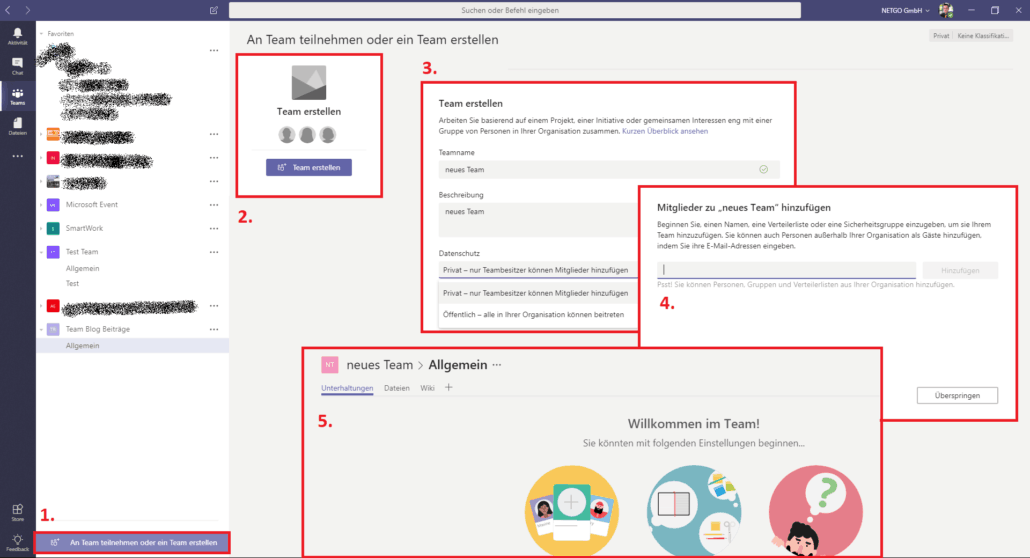
Privat oder öffentlich?
Es gibt zwei Arten von Teams: private und öffentliche.
Privates Team
In einem privaten Team haben ausschließlich Teammitglieder Zugriff. Um Teammitglied zu werden, bedarf es einer Einladung durch den Teambesitzer. Nachdem sie zu einem Team hinzugefügt wurden, erhalten neue Teammitglieder eine Benachrichtigung, die sie auf die Mitgliedschaft im Team hinweist.
Öffentliches Team
Alle Mitglieder einer Organisation haben Zugang zum Team. Sie können allen Teaminhalten folgen, als wären sie Teammitglieder. Obwohl ein öffentliches Team jedem Mitarbeiter zur Verfügung steht, kann es Sinn ergeben, Teammitglieder hinzuzufügen. Zum einen erhalten diese eine aktive Benachrichtigung über die Existenz des Teams, zum anderen lassen sich nur Mitglieder zu Teamadministratoren ernennen.
Was sind Teamadministratoren?
Innerhalb eines Teams können Nutzern zwei verschiedene Rollen zugewiesen werden: Besitzer oder Mitglied. Je nach Rolle hat der Nutzer mehr oder weniger Rechte.
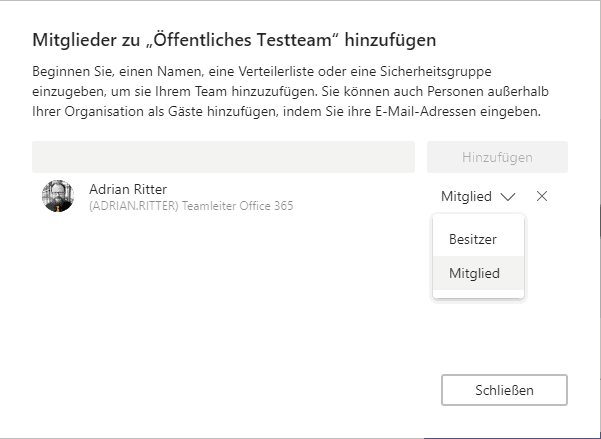
Der Ersteller eines Teams ist immer Besitzer und somit Administrator des Teams. Neuen Teammitgliedern kann entweder die Rolle „Mitglied“ oder „Besitzer“ zugewiesen werden.
Mitglied
Mitglieder haben Vollzugriff auf alle Inhalte des Teams. Sie können Beiträge erstellen, Dokumente ablegen, sich an Chats beteiligen etc. Je nach Vorgabe des Besitzers können Mitglieder zudem Registerkarten und Konnektoren anlegen sowie Kanäle erstellen und aktualisieren.
Besitzer
Besitzer verfügen über alle Teamrechte. Zusätzlich zu den Rechten eines Mitglieds haben sie die Berechtigung, Teammitglieder hinzuzufügen und zu löschen, das Teambild zu ändern und Gastberechtigungen zu vergeben.
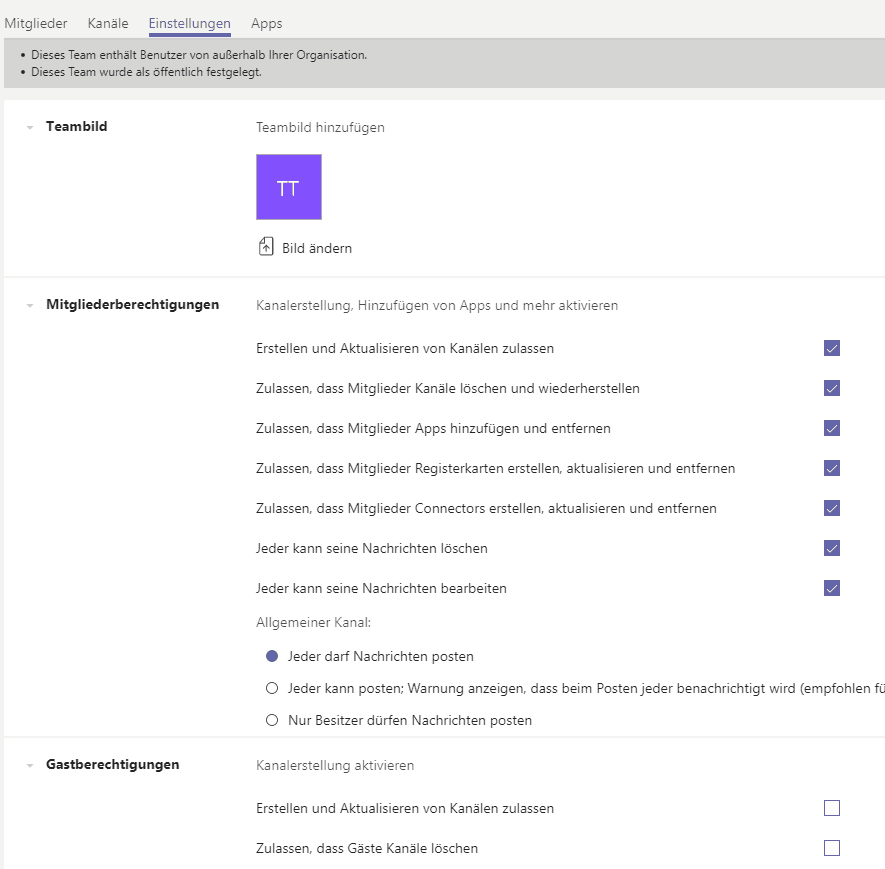
Kanäle und Reiter – Strukturen schaffen
In einem Team wird es schnell unübersichtlich, wenn alle Informationen an einen einzigen Ort fließen. Deshalb existieren Kanäle. Sie sind dazu da, Informationen zu ordnen und zu sortieren und das Team in Abschnitte zu unterteilen. Ein Kanal ist wie ein Ordner im Dateisystem, in dem man alles, was zu einem Thema gehört, gebündelt hinterlegen kann. Man kann einen Kanal aber auch als eine Projektgruppe innerhalb eines Teams verstehen. In einem Team lassen sich nahezu unendlich viele Kanäle erstellen.
Innerhalb eines Kanals kann man seine Informationen, Ablagen und Werkzeuge nach Reitern anordnen und sortieren. Grundsätzlich hat jeder neue Kanal die Reiter „Unterhaltungen“ und „Dateien“. Der Reiter „Unterhaltungen“ bietet dem Team einen persistenten Chat. Hier können Teammitglieder Diskussionen zu einzelnen Themen starten. Der Chat bietet die Möglichkeit, eine Nachricht mit einem Thema zu versehen, Dateien und Links anzuhängen sowie Emojis oder Sticker anzubringen.
Als Teammitglied kann man die beiden standardmäßig vorhandenen Reiter um weitere Registerkarten (d. h. Funktionen) ergänzen. Wenn man auf das Plus-Symbol klickt, bekommt man eine Auswahl an zusätzlichen Funktionen, die man dem Kanal mittels eines Reiters hinzufügen kann. Egal, ob eine Website, ein YouTube-Video oder eine Umfrage als Registerkarte eingebunden werden soll: Es gibt kaum Grenzen und die Auswahl an zusätzlichen Tools wächst nahezu jeden Tag.
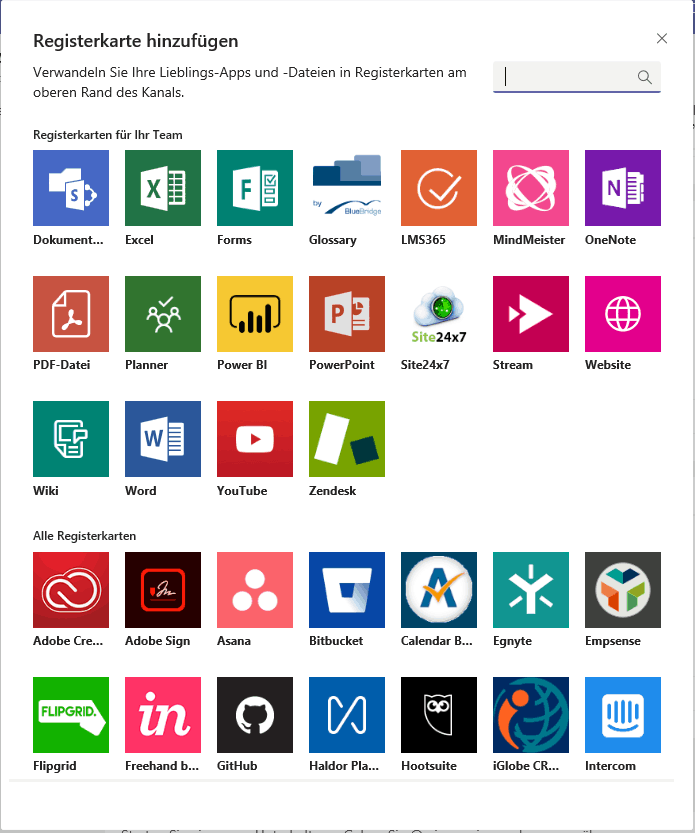
Um die Arbeits- und Aufgabenverteilung innerhalb des Teams besser zu organisieren, hilft zum Beispiel die Registerkarte für den Microsoft Planner. Und mit dem MindMeister-Reiter kann man aus Microsoft Teams gemeinsam an Mindmaps arbeiten.
E-Mail ans Team
Ein besonders nützliches Feature: Jeder Kanal verfügt über eine eigene E-Mail-Adresse. Damit können Inhalte, die sich ans Team bzw. an einen Kanal richten, auch per E-Mail geteilt werden.
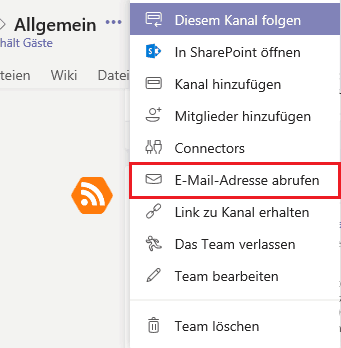
Möchte beispielsweise ein Team informiert werden, sobald ein Webformular ausgefüllt wird, kann das Webformular angewiesen werden, eine E-Mail an die E-Mail-Adresse des Kanals zu senden. So sorgt eine einzige E-Mail dafür, dass jedes Teammitglied informiert bleibt.
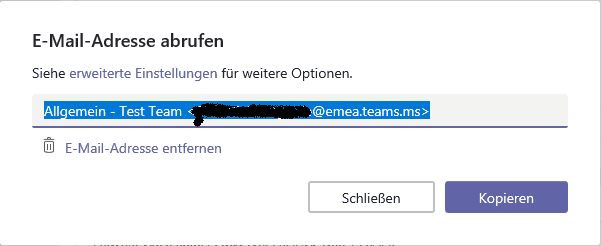
Kanäle verwalten und aufräumen
Nicht jeder Kanal, den Teammitglieder erstellen, ist für alle anderen Mitglieder von Interesse. Deshalb gibt es die Möglichkeit, bestimmte Kanäle als Favoriten zu definieren. Die Favoriten werden sowohl in der Webbrowser- als auch in der Desktop-Version von Microsoft Teams an die Navigationsleiste angeheftet, sodass der Anwender schneller darauf zugreifen kann.

Möchte man über Neuigkeiten innerhalb eines Kanals auf dem Laufenden bleiben, kann man diesem folgen. Der Anwender wird dann aktiv von Microsoft Teams benachrichtigt, sobald sich etwas Neues auf dem Kanal ereignet hat.
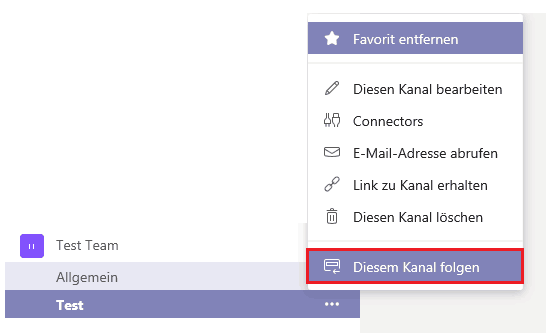
Konnektoren – der Informationsflut von Portalen und Webseiten Herr werden
Konnektoren verbinden das Team mit der Außenwelt. Sie dienen als externe Daten- bzw. Informationsquelle und stellen gewünschte Informationen im gewünschten Kanal zur Verfügung. Stellen wir uns vor, das Marketing-Team habe einen Kanal für eine Online-Kampagne erstellt. An diesen Kanal ist ein Google-Analytics-Konnektor geheftet. Dieser postet täglich den aktuellen Erfolg der Kampagne direkt in den Kanal. Auch sehr interessant ist der RSS-Konnektor. Er verbindet einen Kanal mit allen Informationsdiensten, die RSS-Feeds bereitstellen. Sobald der Feed eine neue Nachricht entdeckt, wird sie im Kanal gepostet. So könnte sich etwa das Team „Außenhandelsvertrieb“ per RSS-Feed täglich den aktuellen Euro-Dollar-Wechselkurs in seinen Kanal posten lassen.
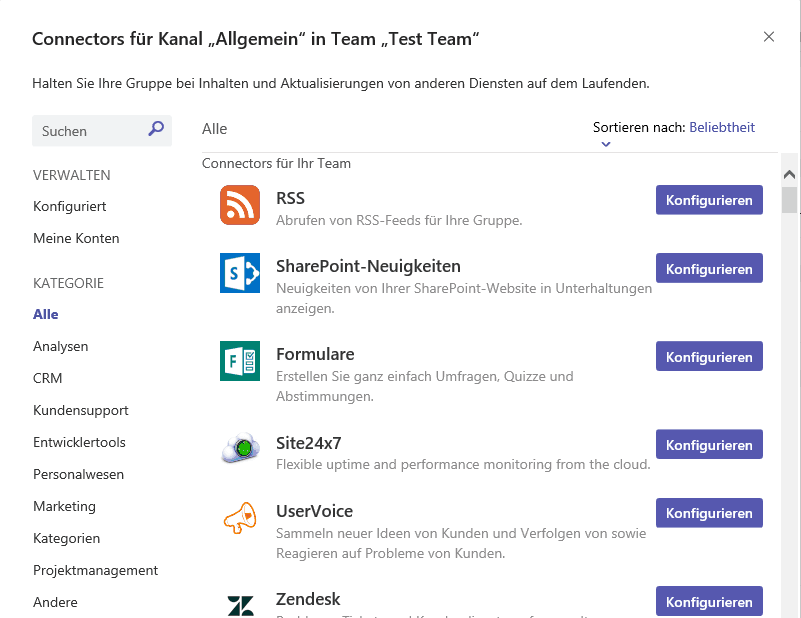
Unsere Unified-Communications-Abteilung lässt sich beispielsweise aktuelle Nachrichten vom Hersteller Polycom in ihr Team posten:
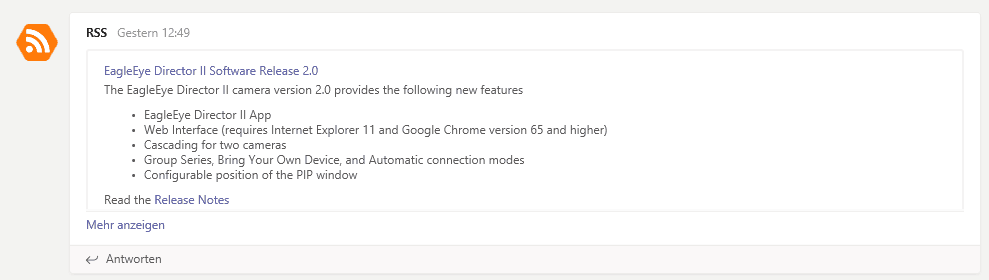
Beachten Sie auch die Aufzeichnung unseres Live-Webinars vom 02.05.2018:
By loading the video, you agree to YouTube’s privacy policy.
Learn more

